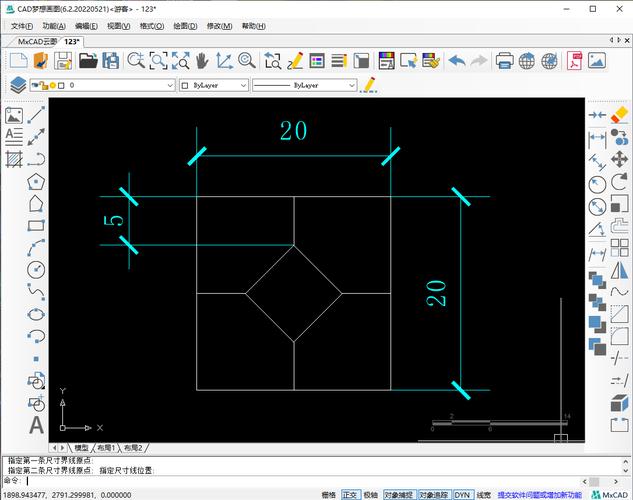本文概述:在使用CAD软件进行绘图时,偏移命令是一项非常实用的工具,它可以帮助我们快速创建与原始对象保持一定距离的平行线。本文将详细介绍如何通过CAD偏移命令绘制一个矩形内的小矩形,并解释相关步骤与技巧。
在CAD(计算机辅助设计)绘图中,
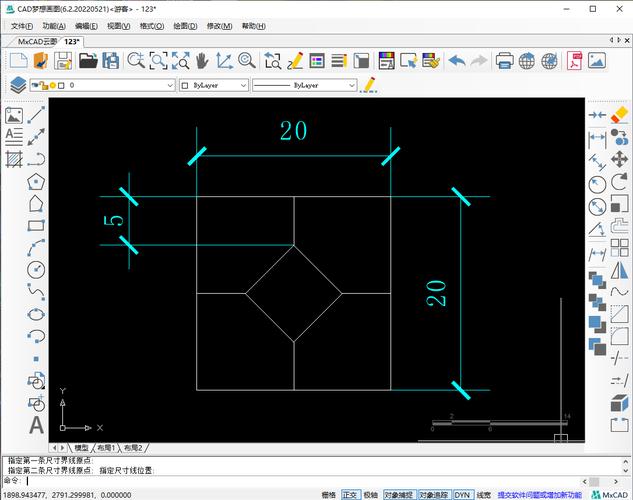
偏移命令
是一个强大的工具,它允许用户在指定距离内复制图形元素。偏移命令非常适用于创建与现有几何图形间距一致的副本,这在建筑、机械和其他工程制图中尤为常见。当我们需要在一个已存在的大矩形内绘制一个小矩形,而这个小矩形与大矩形的边缘保持一定距离时,偏移命令可以发挥重要作用。首先,我们需要创建一个必要的基础,即绘制出外部的

大矩形
。在CAD软件中,可以使用“矩形”工具或者命令输入“RECTANG”来开始绘制。接下来,按照提示选择矩形的两个对角点,从而定义出该矩形的位置和大小。例如,如果我们想要一个长100宽50的矩形,可以选择零点坐标(0,0)作为第一个点,然后输入(100,50)作为第二个点。这时候,一个大矩形便成功绘制出来了。接下来,我们将利用偏移命令生成与外部大矩形间隔一定距离的小矩形。执行偏移命令的方法通常是输入指令“OFFSET”,按下回车键后,软件会提示输入偏移距离。在此例中,假设我们希望小矩形离大矩形的每条边都保持10的距离,因此我们输入“10”,再按回车确认。紧接着,命令行要求选择要偏移的对象,我们点击大矩形以选择它。这时,你会注意到鼠标指针变成了小手并提示你选择偏移方向。这一步是关键,我们将选择向内偏移,即点击矩形内部的任意一点,此时,软件将生成一个距离大矩形每条边各10单位距离的小矩形。使用偏移命令绘制的小矩形与大矩形保持精确且均匀的距离,这是手动绘图难以实现的。此过程不仅提高了绘图的准确性,同时也大幅减少了所需的时间和努力。值得一提的是,偏移命令还支持正负距离输入,正值代表外扩,而负值则代表内缩,因此根据需求灵活调整即可。在整个操作过程中,有几个重要细节需要特别留意。首先是偏移距离的设置,要确保这个距离符合设计需求或标准尺寸。其次,在偏移操作完成后,如果发现偏移结果不符合预期,可以使用CAD软件的“撤销”功能返回上一步重新设置。最后,如果需要进一步编辑新生成的小矩形,比如改变其位置或比例,还可以结合其他CAD命令如“移动”(MOVE)、“拉伸”(STRETCH)等来达到理想效果。综上所述,通过充分利用CAD中的
偏移命令
,我们能够在矩形内快速精确地绘制小矩形,极大地提升工作效率。如果在日常使用中能灵活运用这一功能,将会使整体设计过程更加流畅、高效。不仅如此,理解及掌握偏移命令的基本操作流程,也为其他复杂几何图形的绘制打下了坚实的基础。这些技能的积累对于任何从事设计工作的人员而言都是无价的经验财富。
BIM技术是未来的趋势,学习、了解掌握更多BIM前言技术是大势所趋,欢迎更多BIMer加入BIM中文网大家庭(http://www.wanbim.com),一起共同探讨学习BIM技术,了解BIM应用!